Designová verze materiálu Chrome dělá něco atrochu neortodoxní s přepínačem karet; kombinuje přepínač karet s přepínačem aplikací. Chcete-li přepnout na jinou kartu, musíte klepnout na tlačítko přepínače aplikací a kromě dalších otevřených aplikací se zobrazí všechny otevřené karty Chrome. Cyklicky je procházíte stejně, jako byste procházeli otevřenými aplikacemi a klepněte na kartu, na kterou chcete přepnout. S tímto přístupem není nic špatného, pokud se můžete zvyknout na jeho používání, ale pořád jsem hledal starý přepínač karet. Naštěstí je v Chromu zabudován velmi jednoduchý způsob, jak vrátit starý přepínač karet zpět.
Můžete vidět, co staré (vlevo) a nové (vpravo)Vypínače karet vypadají. Nový přepínač karet nevypadá špatně, ale starý zvyk umírá tvrdě a někdy nezemře vůbec, i když je zamícháte baseballovou pálkou.


Chcete-li starý prohlížeč vrátit zpět, přejděte do Chromu a klepněte navíce tlačítka. Přejděte do Nastavení, kde se v části Základní zobrazí možnost „Sloučit karty a aplikace“. Klepněte na něj a vypněte možnost (ve výchozím nastavení je povolena). Na obrazovce se zobrazí potvrzovací zpráva s dotazem, zda opravdu chcete oddělit přepínač karet od přepínače aplikací.
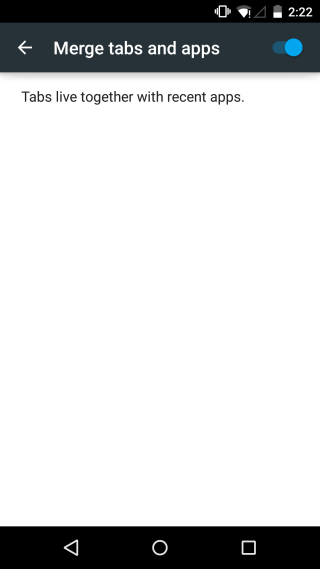
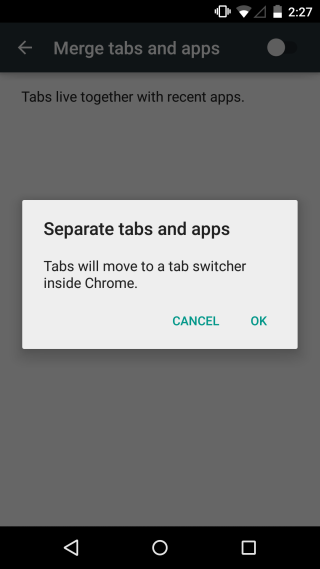
Zdá se, že se Chrome restartuje a vyzvedne vaše starérelace, kde jste ji opustili. Starý přepínač karet se znovu objeví vedle lišty s adresou URL a když na něj klepnete, otevřete otevřené karty v aplikaci Chrome. Proč Chrome, nebo spíše Google, šel touto cestou je těžké říct. Možná si mysleli, že uživatelé Androidu si užijí hlubší integraci prohlížeče s OS. Zjistil jsem také, že s novým přepínačem karet se miniatury nebo spíše snímky webových stránek neukládaly správně (nebo vůbec), takže přepínání karet je mnohem méně pohodlné, a proto je třeba použít starší způsob přepínání.













Komentáře